輕薄UltraLight面板復活,X220/X230螢幕最終升級
從站長最近發表的《ThinkPad Helix介紹特集(下篇)》一文可以得知,現在Intel筆電平台逐漸朝輕薄、低功耗的方向發展,但是在效能方面必須付出一些代價,特別是CPU特別明顯,最新機器的實測效能,甚至不如前兩代的X220系列。對於以攜帶性為主的ThinkPad死忠用戶來說,從傳統價值精神、創新便利特色、整體效能與續航力、擴充性等多項指標來衡量,X220系列應該是其中最大的公約數。而X230在基於X220的設計下換掉傳統鍵盤,但是效能更好,在有得有失之下勉強也可以算是一代經典。
以輕薄當成主要賣點的X家族,在2006年底的X60系列中,曾經推出搭載「UltraLight」LCD面板的X60s機種。光是面板本身就輕了25%,而且亮度更從150nits提升到180nits,從這兩種優點,都完全符合「Light」這個雙關語,算是一代的賣點與特色。其實X220/X230系列,也有類似「UltraLight」的面板可更換,只是原廠並沒有採用而已,知道的人並不多。它不但更輕更薄、亮度更高,更令人欣喜的是採用最新廣視角AH-IPS技術,畫面品質又更上一層樓。本篇文章除了介紹這塊「新UltraLight」面板以外,還有實際安裝到X220/X230機器上的步驟介紹與問題解決,最後再跟X220原廠IPS面板徹底進行畫面比較,到底有沒有比較好?
面板也是輕量關鍵
根據站長之前發表的舊文章,如果都是搭載標準面板,X60s只比X60減輕70g,但是換成UltraLight面板之後,又更減輕了90g,算是筆電減重的關鍵零組件。可惜當時螢幕背光源,是有老化色偏問題的CCFL技術,再加上提昇亮度、面板更薄雙重因素下,更造成散熱不易,長期積熱的副作用,隨著使用時間經過,常發生螢幕色彩嚴重變黃的現象,算是有一好沒兩好,蠻可惜的。所幸在目前普遍採用LED技術的時代,背光老化現象多半只有亮度光衰,不會出現嚴重轉黃的情況,對於色彩的穩定性,比較不需要去擔心。
可相容X220/X230,12.5吋面板主要規格表
| 液晶形式 | TN | TN | TN | AH-IPS | AH-IPS | AH-IPS |
| FRU號碼 | 93P5669 | 93P5671 | 93P5673 | 04W3462(新) 93P5675(舊) |
04W3919 | 無 |
| 型號 | Samsung LTN125AT01 | AUO B125XW01 V.0 | LG LP125WH2-TLB1 | LG LP125WH2-SLB1 | LG LP125WH2-SLB3 | LG LP125WH2-SLT1/2/3 |
| 亮度 | 200 cd/m^2 | 200 cd/m^2 | 200 cd/m^2 | 300 cd/m^2 | 300 cd/m^2 | 300 cd/m^2 |
| 對比 | 無資料 | 400:1 | 300:1 | 500:1 | 500:1 | 500:1 |
| 色域 | 無資料 | NTSC 45% | NTSC 45% | NTSC 45% | NTSC 45% | NTSC 45% |
| 標準耗電量 | 無資料 | 3.0W | 3.9W | 4.78W | 4.78W | 4.51W |
| 厚度 | 無資料 | 3.6mm | 3.7mm | 3.7mm | 3.7mm | 2.85mm |
| 重量 | 無資料 | 270g | 270g | 290g | 290g | 210g |
| 備註 | X220/X230原廠面板 | X220/X230 原廠面板 |
X220/X230 原廠面板 |
X220/X230原廠面板 舊版易有亮斑等災情 |
X230原廠面板 | 2012新產品,原廠未用在X220/X230機種上 |
X220/X230原廠IPS面板,只亮不輕
在X220系列發表後,官方終於提供內建IPS螢幕的機種,或提供加購升級選項,ThinkPad X家族的顯示品質,終於得到巨大提昇,也成為X220系列一個強而有力賣點。根據原廠資料與筆者的實測經驗,X220原廠IPS面板除了顯示品質更好,亮度也從非IPS面板的200 cd/m^2,提升到IPS面板的300 cd/m^2,達到增強50%的驚人水準,對於常在戶外亮光處使用機器的朋友來說,是一個非常實用的改善。
不過跟X60s/X61s「更亮更輕更薄」的UltraLight面板比起來,原廠X220/X230系列所搭載的IPS面板,只滿足「更亮」這個特色而已,重量仍然跟非IPS面板大同小異。而之前X60s/X61s系列,原廠有設計較薄的A殼與B殼,特別給UltraLight版本搭配使用,發揮面板特色與優勢,但是X220/X230並無。所以對於想自行更換螢幕的X220/X230使用者來說,面板厚度只要不比原本厚,塞得進去就好,外殼尺寸都是固定的,沒辦法直接享受到薄面板的優點,故不必特別追求越薄越好。
▼以官方提供的色座標資料,再使用第三方軟體計算,LG LP125WH2-SLT1/2/3這塊新面板,色域達到NTSC 51%左右的水準,跟X220/X230原廠IPS面板差不多,但是原廠規格卻標示NTSC 45%,可能是「色域覆蓋率」與「色域面積」不同計算法的差別。以色座標數字進行判讀,跟舊面板比起來,綠色跟藍色的色座標,位置又更靠外側一點點,可以先預期這塊新面板,在綠色與藍色會有比較鮮艷的表現。
LG LP125WH2-SLT1/2/3,新一代更輕更薄IPS面板
在此之前,12吋~14吋這個中小尺寸的區間中,非TN的廣視角面板,可說是相當稀有、稀少,多半是廠商向面板製造商特規訂做,才會有相關的產品。X220/X230原廠搭載的IPS面板(LG LP125WH2-SLB1/SLB3)就是一個例子,這塊面板絕大部分,都只在Lenovo的機器上看到。所以要在同尺寸的規格當中,找到其他可以更換的廣視角面板,可以說難上加難。所幸LG在2012年又推出新款的12.5吋IPS面板,多了一個選擇,不然在此之前,X220/X230可以換的IPS面板,就只有SLB1/SLB3這麼一塊而已。
這塊新面板的型號LP125WH2-SLT1/2/3,引號後第一個英文字母S,代表是IPS面板,而結尾從原本的「SLB」改成「SLT」,表示只有小改款而已。根據筆者洽詢面板批發廠商,SLT1是左右各有3個「耳朵」凸起螺絲孔的版本,機械外觀跟X220/X230原廠IPS面板完全一致。SLT2是上下有耳朵凸起的版本,應該跟X220/X230不相容,除非得鋸掉上下凸出來的耳朵。而SLT3是沒有耳朵的版本,其餘長寬都跟SLT1相同。而據了解,Lenovo就是這塊SLT新面板的大客戶,主要是被用在ThinkPad S230u Twist這台Ultrabook上,發揮面板輕薄的特色。
查看細部官方技術資料,SLT新面板跟SLB舊面板之間最大差別,在於SLT新面板更輕、更薄、耗電量更低,完全是朝更好的方向走,特別是減輕了80g,幾乎是一顆2.5吋7mm硬碟的重量。而近兩年LED技術也進步相當快,筆者推測耗電量改善的主因,可能是背光源採用技術更新,發光效率更好的新型LED晶粒。
▼左邊是X220原廠IPS面板SLB1,右邊是新面板SLT3,兩者訊號排線的位置,跟主要外觀長寬尺寸都相同,沒有太離譜的偏差。
▼把兩塊面板相疊,新面板SLT3除了邊框少掉6個螺絲孔以外,外觀尺寸都完全跟原廠IPS面板SLB1相同。謝天謝地,還好兩者不是反過來,否則又要重演X61安裝AFFS面板,需要鋸外框的悲劇了。
▼新面板SLT3的厚度也比較薄,但是對於安裝空間固定的X220/X230來說,若面板太薄也不是好事。所幸兩者厚度只相差0.85mm,萬一因為太薄發生其他問題,還在安裝時利用泡綿膠帶增厚,就能簡單解決的厚度範圍內。
特別提醒:更換面板前,必須切斷機器本身所有電源,並卸下電池,否則可能對主機板,與面板本身造成永久損害,且不在原廠免費維修範圍內。
雖外觀不同,安裝比想像簡單
筆者這次是拿LP125WH2-SLT3,也就是沒有小耳朵的版本安裝到機器上。在收到面板前,就知道它不但更薄,而且少了可以固定的小耳朵,擔心在外觀與厚度都不一樣的情況下,安裝過程會遇到困難,預先準備了多套劇本。實際拿到面板後,發現它就只是薄而已,其他不論是長寬尺寸,與訊號插孔位置,這些關鍵規格都跟舊面板一模一樣,安裝過程也沒有遇到任何阻礙,甚至少了一個鎖螺絲的步驟,手續更為簡便。沒有更換經驗的朋友,可以參考《史上最簡單,X220 IPS螢幕更換實戰 》一文,內有詳細的安裝步驟解說。
雖然面板較薄,在A殼內部完全不增厚不改造的情況下,也沒有發現面板會搖晃移位的情況,頂多就是沒有螺絲孔可以固定,水平線有點歪而已,需要多次調整。不過到這裡只是方便儘快開機測試,暫時的「假固定」而已,如果在測試過程中看到還有什麼細部問題,等到測試完成,塵埃落定之後,還會再增加一些固定的手段。畢竟以安全保險的角度來看,現在不會出問題,難保以後不會有事。
▼筆者迫不期待想要目睹這塊新面板的畫面,拜長寬尺寸完全相同之賜,安裝過程只有插上排線,再把面板放入定位,最後蓋上邊框(B殼)而已,沒有其他的加工步驟,就完成暫時的「假固定」,能夠進行初步測試。
測試平台配備
| 主機 | ThinkPad X220i |
| 處理器 | Intel Core i3-2310M (2.1GHz) |
| 記憶體 | DDR3-1333 4GBx2 |
| 測試校色器 | Spyder3Elite |
| 測試軟體 | dispcalGUI+Argyll CMS |
| 作業系統 | Windows 7 x64 SP1 專業版 |
▼全白畫面色溫達到7359K,比標準的6500K還要偏藍一些些,實際看起來白色極為雪白,沒有原廠IPS面板稍帶淺黃的暖色調。可惜實測最大亮度只有256 cd/m^2,勉強符合原廠規格最低255,標準300 cd/m^2的數據,筆者推測也許是測試時氣溫較高(室溫約31度),造成LED些微光衰的結果。
實測色溫較高,改善偏黃視感
現在大多數筆電螢幕的TN+LED背光面板,預設色溫通常較高,實測通常在7500K~8500K左右,意思就是白色比較偏藍。因為在標準sRGB色域規範中,白點色溫是6500K,而7500K雖然仍在面板原廠的標準範圍內,不過以色準的角度來說,其實是不標準也不合格的。但是從人眼實際感受來講,比標準稍微偏高的色溫,反而會讓白色看起來比較雪白、而且更討喜,很多液晶電視甚至就以9300K當成標準。X220/X230原廠IPS面板卻是一個異數,白色剛好是很符合sRGB標準的6500K,如果先前看慣其他TN+LED的面板,就會覺得換上IPS面板後,反而不習慣偏暖的顏色了,因此普遍造成一種IPS面板就是偏黃的印象。
筆者在換上這塊新IPS面板後,在開機畫面就覺得白色字體很白,毫無偏黃感受,就推測色溫比原廠IPS面板還高。進到系統用校色器一測,果然沒錯,出現了7359K的數據,跟原廠IPS面板有一段明顯差距。表示這塊新IPS面板,反而又走回跟其他TN+LED面板靠攏的老路,從色準的角度來看,算是扣分,但是從一般人肉眼的視覺來看,更雪白討喜的白色,反而是加分,端看各人不同需求。
▼左邊是X220原廠IPS面板SLB1,右邊是新面板SLT3的色域測試圖,虛線是標準sRGB的色域範圍。從實測結果來看,兩塊面板色域特性的表現十分類似,沒有太明顯差別。唯一可看出輕微不同的地方,是新面板的紅色與黃色色域較窄,但是綠色跟藍色色域稍微寬廣,更貼近外側sRGB的虛線,這點大致符合先前從原廠資料所作的推測。
▼以下對比畫面,左邊都是X220原廠IPS面板SLB1,右邊都是新面板SLT3。因為這兩塊面板的最大亮度不同,筆者經過手動調整,盡量讓兩台螢幕有一樣的亮度,不過還是有一點差別,左邊約186 cd/m^2,右邊約193 cd/m^2稍亮,請各位讀者可以留意。
▼右側新面板的色溫較高,實際看起來白色更雪白,看習慣後再回去看左側的原廠IPS面板,就會覺得稍微偏黃。相機在這張照片中,沒辦法傳達肉眼感受,特別做個說明。
黑色更黑,實際對比更好
IPS面板因為自身特性,會因為IPS glow等其他因素,黑色比較難做到理想中的全黑,這點比較不如VA面板的表現。又加上筆電面板本身較薄,更容易因為擠壓、受力不均,在黑色畫面下出現明顯漏光。而實際上,也有為數不少X220/X230原廠IPS面板的使用者,在關心黑色畫面下漏光的問題。而這塊新IPS面板經過測試,全黑畫面下的漏光程度,比原廠IPS面板得到明顯改善。實際觀賞一般畫面,也覺得整體對比度看起來更高一點點,且黑色純度更純,對於圖片瀏覽、展示為主的用途,會有一點點加分效果。
▼右側新IPS面板的整體黑度,完全比左側原廠IPS面板還要更黑。但新IPS面板只是暫時安裝,因為下方線材干涉問題,讓邊框右下角稍微受壓迫,造成些微漏光。待會筆者會特別針對這點,改善這個問題。
看圖片加分,但看文字更容易疲累
這塊新面板實際看起來的感受,大致上跟舊面板差不多,都擁有IPS面板優異鮮豔的顏色表現。如果要再細分,拜漏光控制更佳之賜,新面板黑色的色純度增加,整體對比又略微更鮮明一點。而背光色溫稍微拉高到7350K左右,讓白色更有雪白的觀感。筆者覺得如果是觀賞圖片、照片的用途,新面板的整體效果,會稍微更討喜一點。可惜有一好沒兩好,如果是黑白文字為主的工作,反而會覺得這塊新面板,眼睛會更疲累一些,原廠IPS面板看起來則較柔和,較適合久看。
筆者推測主要是新面板背光色溫較高,一般來說色溫較低、略帶暖黃的螢幕背光,閱讀文字反而更不容易疲勞。而新面板的對比較佳,感覺文字看起來較犀利、較具侵略性,自然不耐久看。因為筆者平日工作是以文書為主,雖然也有攝影與修圖需求,但是有效果更好的外接螢幕可以代勞,這塊容易疲累的新面板,就在測試完畢後讓給了另一位朋友。這位朋友也是X230原廠IPS面板的用戶,據他表示換上新面板後,眼睛在閱讀文字時,沒有特別不適的現象,而且電池續航力有增加一點點。畢竟眼睛疲勞算是因人而異的主觀感受,所幸這次能夠跟朋友各取所需,選擇比較適合自己的面板。
▼以下是照片實際演示,雖然再經過相機一層失真,跟肉眼實際所見感受不一定相同,不過還是提供給讀者們參考。
▼如果用肉眼看這張照片,會覺得右側螢幕的盤子比較雪白討喜,但是左側螢幕的炸雞塊,卻比較有金黃的肉色。
▼兩片螢幕都是霧面,而且表面霧膜的處理效果也差不多,稍微介於鏡面跟霧面之間。文字看起來通透,沒有霧面處理太過頭,反而造成眼睛對文字難以聚焦,閱讀不適的反效果,筆者個人十分喜歡這個半霧半鏡的處理方式。
細部小改造,徹底解決受壓漏光問題
在簡單測試過後,看到先前便宜行事的固定方式,實際上會出現角落受壓漏光的瑕疵,而且256 cd/m^2的亮度也只到標準值下限,需要加強LED與控制板的散熱,盡可能降低LED過熱光衰現象,以提高亮度。詳細檢查後發現,主因是右下角電路板被A殼內部排線頂高,但是其他角落卻因為面板較薄,蓋上B殼之後,壓力會集中在被頂高的右下角,造成局部漏光。
所幸筆者之前已經有準備泡綿雙面膠帶,可以黏貼在A殼與面板之間,墊高因面板較薄而下陷的區域,盡可能讓螢幕四周的邊框,沒有凹進去也沒有突出來,跟B殼之間壓力能盡量分散,不會集中在同一點。另外值得提醒的是,負責墊高增厚的泡綿膠帶,位置必須在面板邊緣的金屬邊框,如果沒有貼在邊緣,面板中間白色導光板會壓力關係,日久可能會出現亮班現象。除此之外,在黏貼雙面泡綿膠帶時,其中一面是貼在A殼,而跟面板接觸的另一面,建議不要把防黏貼紙全部撕下,以後如果要再拆裝,才不會遇到完全被雙面膠黏死,難以拆下的困難。
▼因為新面板本身比較薄,邊框也沒有螺絲固定,安裝後自然會往裡面陷,也就是更貼近A殼。唯獨右方轉軸附近,仍有排線在這個位置,跟陷進去的螢幕電路板起衝突了(如紅圈處),讓螢幕邊框左上、右上、左下三個角落「陷進去」,但是右下卻又突起來,承受比較多的壓力,造成右下角漏光。筆者在X220與X230上安裝此面板,都遇到相同問題。
▼筆者的解決方法是,在左上與右上角各貼上泡綿膠帶增厚(如圖中藍圈),抬高面板,不要再讓施力點集中在被排線干涉的右下角。於適當位置再貼上導熱膠(如圖中紅圈),增加螢幕電路板與LED散熱能力,減少LED光衰現象,提高實際亮度。
▼經過前面這些處理,終於正式完工了,不但面板本身得到良好固定,先前測試出現的右下角漏光問題,也不再發生。
▼X220與X230的A殼,幾乎是一模一樣的,螢幕面板完全可以互換。主要只差在X230有特別再配合面板形狀,把下方黑色長條狀橡膠墊,略為抬高到比較適當的位置與方向(如圖右)。實際安裝這塊新面板,也會覺得裝在X230比較合身,就是因為這個關係。
X220/X230螢幕,暫時的升級終點
這塊新IPS面板除了觀看文字,主觀感覺較疲累以外,其他規格與性能都更好,不過還是無法滿足一些使用者,想要更高解析度螢幕的渴望。筆者在最後,想從技術面來探討你手上的X220/X230,或其他現有的筆電,升級更高解析度面板的可能性。畢竟升級筆電內建螢幕,跟升級一般外接螢幕完全不同,很多情況並不是排線一插,就可以簡單解決的事。
首先是物理限制,畢竟筆電的A殼(正面外殼)與B殼(螢幕邊框)都是固定尺寸,A殼內部還得容納排線、WLAN與WWAN天線、ThinkLight小夜燈等等,內部空間利用已經到了極致,不可能安裝尺寸更大,或是長寬比例不對的LCD面板。所以常被詢問的LG LP129QE1-SPA1(12.9吋 15:10 2560×1700),因為尺寸更大,且長寬比例不符合原廠面板的16:9,若要強行安裝,螢幕上下邊框會塞不進去,所以完全不能考慮。
第二個是BIOS限制,如果你的筆電螢幕是舊的LVDS介面,必須要有相應BIOS,才能正常驅動面板電源、輸出正確解析度等等。之前X60/X61更換高解析度AFFS面板,就是最好的事例,如果安裝跟原廠螢幕解析度相同的AFFS面板,只要另外找來排線轉接頭、加上螢幕邊框小耳朵割掉,花上這兩個功夫即可。要是換裝1440×1050高解析度AFFS面板,還得多出一道刷修改版BIOS的步驟。要是沒有正確支援的BIOS,不同解析度面板有可能無法正常工作。
▼以X220/X230原廠搭配的1366×768解析度面板為例,只需要單通道LVDS排線作連接。若要支援1440×900(含)以上高解析度的LCD面板,必須採用29條電線的雙通道LVDS排線,其中有16條電線用於訊號傳輸,才有辦法足夠應付高解析度的畫面。(附註:18-bit=面板6-bit色深x3、24-bit=面板8-bit色深x3。)
LVDS與eDP,阻隔螢幕升級的大石頭
第三個是訊號傳輸介面限制,目前筆電LCD面板的訊號傳輸方式,主要可分為LVDS與eDP(Embedded DisplayPort)兩種介面,其中eDP是較新的技術,優點比傳統LVDS介面還要多,而且Intel自從Haswell平台之後,晶片組就取消LVDS介面的支援,只保留eDP。如果你的筆電本身是採LVDS介面,當做內部螢幕訊號傳輸方式,則無法安裝eDP介面的新面板,反之亦然。
另一塊常被拿來討論的面板,是LG LP125WF1-SPA1(12.5吋 16:9 1920×1080),因為它的尺寸與長寬比例,都跟X220/X230原廠配的一模一樣,希望非常濃厚。它本身是Dell XPS 12 Ultrabook採用的面板,可是經過查詢技術資料,這塊面板是採用eDP介面,跟X220/X230提供的LVDS介面並不相容,只好死了這條心。同樣的,像現在14吋、16:9的規格,也漸漸有IPS且Full HD的新面板問世,但這些產品全都是eDP介面,無法相容採用LVDS介面的T420/T430,只能說看得到卻吃不到。
高解析度螢幕,要雙通道排線
第四個是排線限制,這邊指的筆電主機板,跟內建螢幕中間的傳輸排線。如果這條線材不對,即使前三個條件都符合了,還是不能支援更高解析度的面板。根據技術規格,不論是LVDS或eDP介面,在傳輸更高解析度的畫面時,都必須採用訊號線更多的排線。這很合常理嘛,畢竟解析度更高,資料量更大,當然要有更多條訊號線來傳送。
像LVDS就分成單通道與雙通道兩種排線,前者負責傳輸影像訊號的電線只有8條,後者就有16條,單通道LVDS最高只支援到1366×768的解析度,若要支援1440×900(含)以上高解析度的LCD面板,就一定要雙通道LVDS的排線。而eDP也有分,解析度1600×900以下,只用到2條影像訊號線,但如果要搭配Full HD高解析度面板,得需要4條影像訊號線。問題是一般使用者,根本不知道筆電製造商,在機器裡面是搭配單通道還是雙通道的影像排線?這時候只能從同機種,其他機型的規格來推測。如果同一台機器,官方有發售更高解析度的機型,代表無痛升級的機會比較濃厚。不過廠商還是有在低解析度機種,安裝單通道排線的可能性,畢竟可以省成本嘛,所以還是得做好另外換排線的心理準備。
▼經過筆者實際驗證,X220與X230的LCD排線,都是內部只有19條電線的單通道LVDS,其中8條線用於訊號傳輸。從這裡就可宣告X220與X230,沒辦法直接支援更高解析度面板,就算解決排線問題,也必須再修改BIOS,才有辦法正常驅動面板。

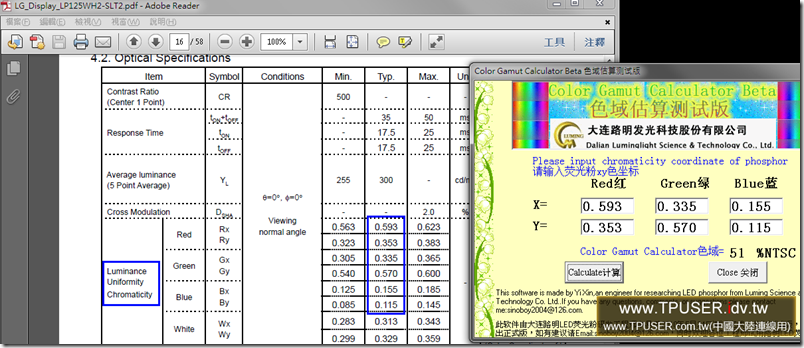



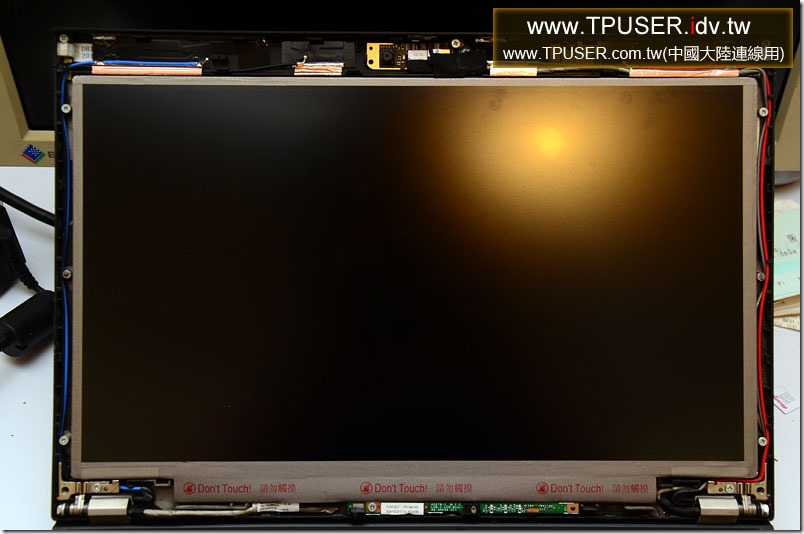
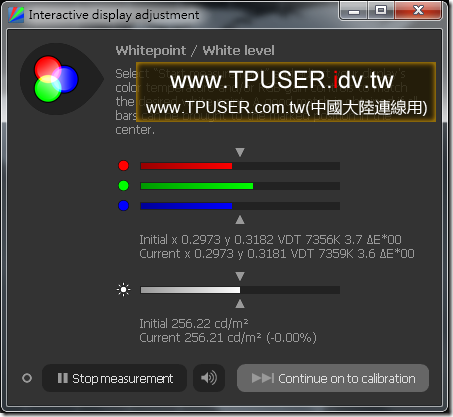





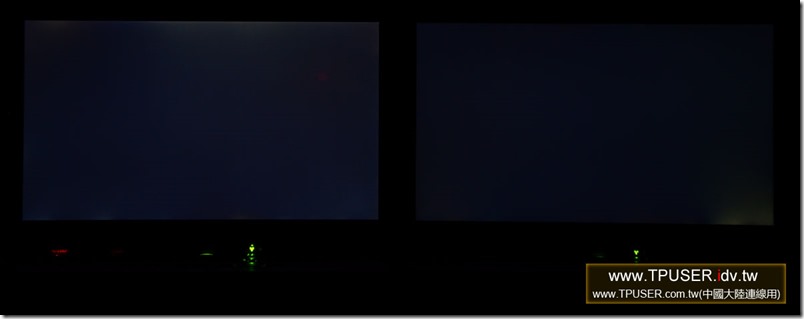

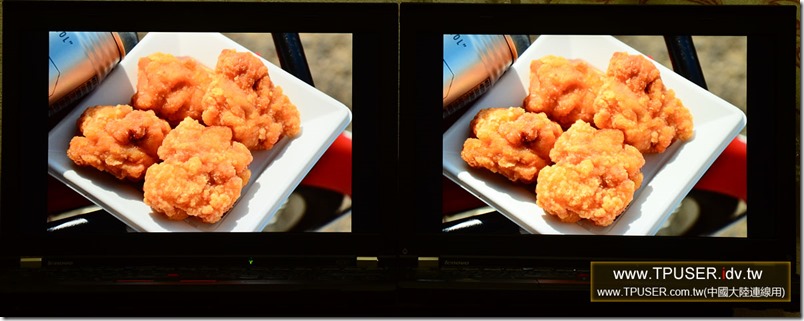




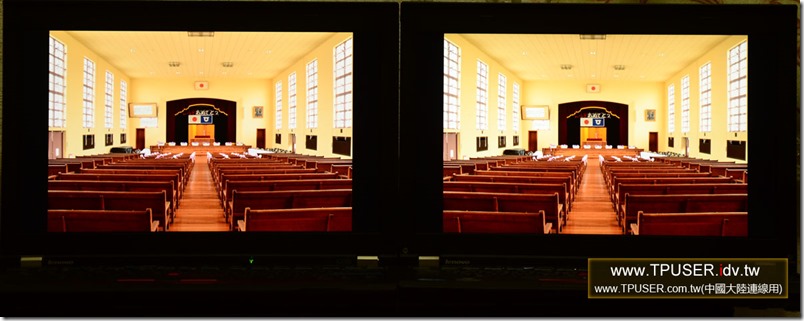

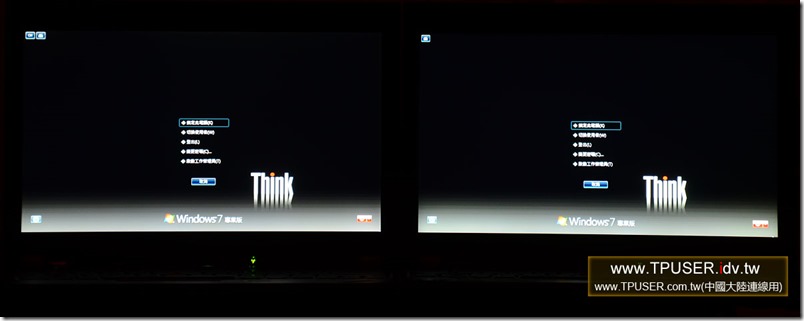
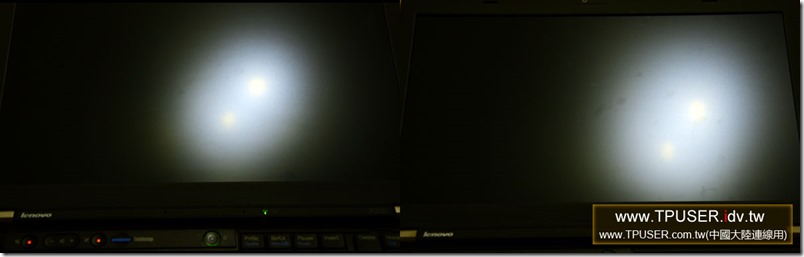
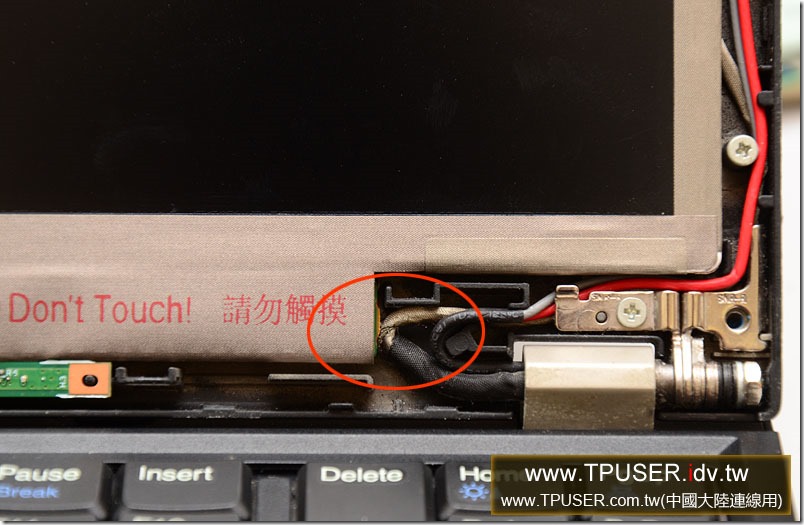

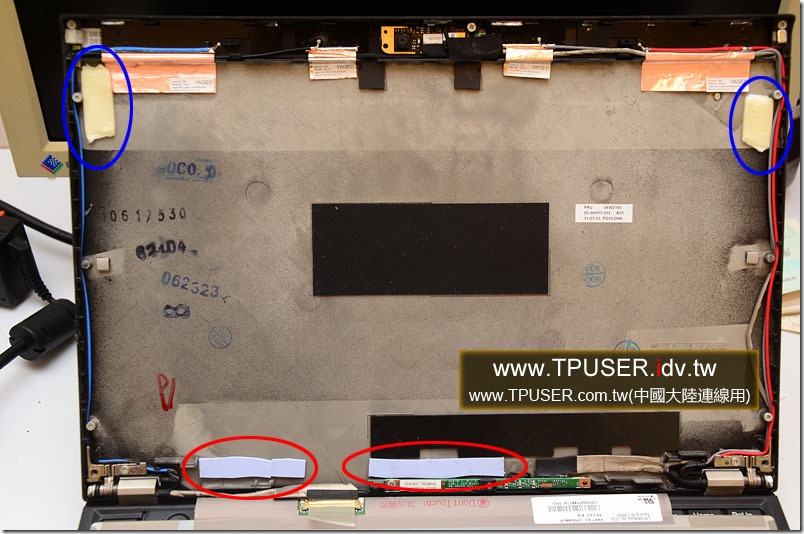



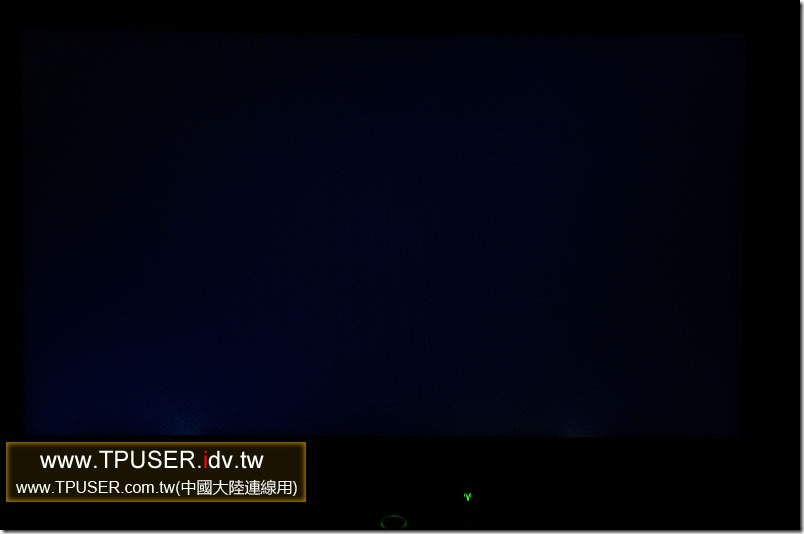

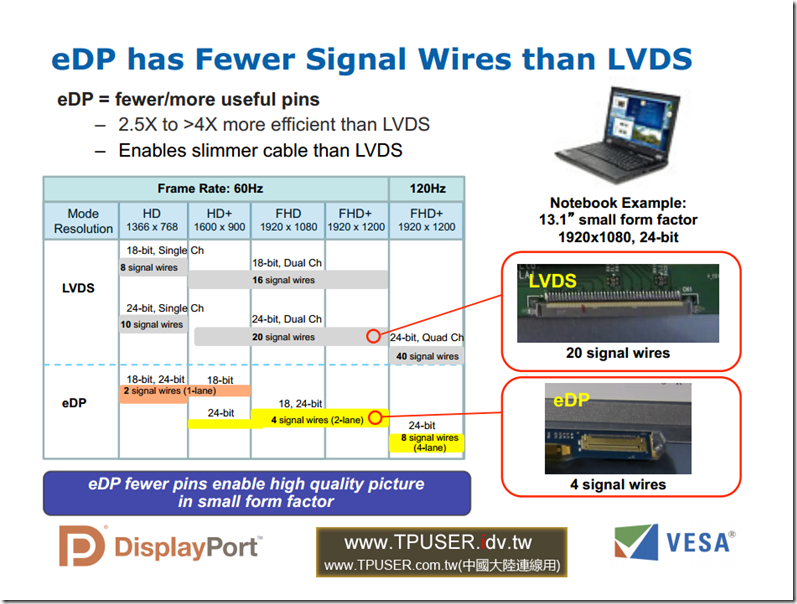

OOD Tsen
7 10 月, 2013 - 6:27 下午
x220 / x230 系列不能上更高解析度真的是很可惜,那不知道X240s 是否有機會上 ?
Andrew
7 10 月, 2013 - 11:53 下午
站好您好:
請問一下電池卸下部份有沒有包含BIOS電池??
因為最近自己的THINKPAD指紋辨識器壞掉
預定連同C蓋一起換掉.
會有排線插拔動作.
也只知電源跟電池都要卸下,
不曉得有沒有包含BIOS電池.
Andrew
8 10 月, 2013 - 12:04 上午
對不起.PO之後才發現有錯字ORZ
[站”長”您好]
題外話:個人覺得x220 x230網路孔擺在右前側不是很好,擋光碟機,多多少少也會影響到右手滑鼠使用
oiko
9 10 月, 2013 - 10:53 上午
X240s是最新Haswell平台,晶片組只提供eDP介面,如果沒意外就是用eDP的面板,至少還有一些高解析度的選項。不過能不能裝,還是得看其他實際條件為主,包括本文列出的其他限制,還有新面板訊號線接口位置不能跟舊面板偏差太遠,否則也是會面臨到內建排線不夠長,需要再找延長線的困難。本文介紹的新一代IPS面板,接口位置完全跟舊IPS面板相同,算是比較幸運的情況。
另外以筆者經驗,卸下C蓋指紋辨識器排線,是不需要拔BIOS電池的,換面板也不用。只要卸下後方的主電池,外接電源斷開,徹底關機即可。
lintzuyau
9 10 月, 2013 - 10:02 下午
站大,您最後在比較X220,與X230的A cover 時,該X230的鍵盤好似七列鍵盤耶!!!???
使用都正常嗎,不知是否有改裝文獻可以參考,謝謝
歹勢,有點離題了…
Bill
13 10 月, 2013 - 10:31 下午
站長有什麼可以推薦14.1′ IPS面可以換的嗎?
Google 好久都沒有14.1′ IPS面板可以換, 還真想幫T410s換螢幕
oiko
14 10 月, 2013 - 5:16 下午
14.1吋16:10不論是LVDS或eDP介面,據目前所知都沒有IPS面板,只有14吋16:9有eDP介面的廣視角面板(LG LP140WF1-SPB1 AH-IPS/AUO B140HAN01 AHVA)
就算願意動超大工程,把主機板內建DP的訊號拉出來,弄成eDP給面板用,也成功解決供電與BIOS問題,也沒辦法裝下14吋eDP的16:9螢幕,畢竟機構長寬比例不合,面板左右會卡到。頂多退而求其次,安裝13.3吋eDP IPS面板。
如果有廣視角面板需求,建議改買價位差不多的X220/X230,或全新T440s,會比較省事
ethan
15 10 月, 2013 - 8:37 上午
站長您好
非常感謝您提供這詳細的解說,讓我更瞭解螢幕升級的原理
最近考慮購買新的thinkpad,我很喜歡T430U的設計,只是唯獨它的顯示只有1366*768
很希望換成1600*900的面板
我google多篇文章,在中國有人提到可以升級X1的螢幕卻沒有交待相關的流程與方法
http://forum.51nb.com/thread-1354297-1-1.html
而我在拍賣上的筆電螢幕更換的商家詢問,也尚無法提供相關的解說,僅說需現場評估
我想這是對的,因為牽涉到許多硬體配置的層面。
查閱國內外的討論區之後,雖也不乏有人提出相關的提問,但目前總沒有後續的結論
不知可否從站長或這裡的朋友們得知更多這方面的訊息
若T430U可以升級螢幕的解析度,對我而言會是一款非常吸引的方案。
感謝
oiko
15 10 月, 2013 - 10:40 上午
T430u跟X1 Carbon都是搭載LVDS面板,若只用單通道排線,最多只支援到1366×768,往上的解析度都需要雙通道排線。
查詢T430u使用的原廠零件,3塊面板(FRU:04W4185、04W4193、04W4447)的解析度都是1366×768,所以廠商只需要搭配單通道LVDS排線就能出貨。
依照經驗判斷,T430u直接無痛升級高解析度螢幕的機會並不大,極可能還要解決排線問題,如果有高解析度螢幕需求,建議改買T430s會比較簡單與保險
ethan
16 10 月, 2013 - 12:09 下午
感謝站長的回覆
看到您連料號都查詢,心中真的覺得很感謝
當然我爬文的結果是還得考量bios有沒有支援的問題
只是我想詢問最後的問題是–
依據站長的經驗而言,單通道與雙通道lvds排線是不可以換裝的意思嗎?
另外也感謝您的購機建議,所幸現在都還買得到。
max
26 10 月, 2013 - 5:57 下午
站長 您好
請問t420s有辦法升級IPS的面板嗎?
看您的大著,燃起小弟內心慾望,也想幫我的小黑改裝IPS面板
謝謝
kevin
12 11 月, 2013 - 10:39 上午
是否可提供 SLT3的校色檔 謝謝
oiko
12 11 月, 2013 - 11:51 下午
你好,因為每片面板的個體差都不一樣,如果真的講求精確色準,網路上常見用同一校色檔套用到其他面板上,這個作法其實是錯誤的,即使是同型號的面板也不行,反而會讓色偏問題更加複雜。正確的作法,應該還是使用校色器,針對每一片面板個別產出校色檔搭配。若是不講求精確色準,IPS面板換上直接用,表現就已經很棒
Diego Dominguez
16 10 月, 2017 - 8:43 上午
Hello, I leave this question here, maybe you can help me:
I got a spare IPS screen for a Thinkpad x230, but the screen came with a tinfoil stuck on the bottom, near the area of the 40-pin connector. I do not know if I should take out this paper to install the screen and test it.
Here you can see my question in more detail
https://forum.thinkpads.com/viewtopic.php?f=69&t=124790&p=808366#p808366
Thank you
Camel
28 9 月, 2019 - 11:39 下午
你好
你撰寫的Thinkpad文章真的很實用
我購買x230並自行更換iPS面板都是多虧了你的教學
我最近又購入了一台二手T430s,不過面板是1366×768+TN
想換成1600×900 iPS,想請問有相容的面板型號嗎?
謝謝
oiko
30 9 月, 2019 - 1:01 下午
你好,T430s是採用14″ LVDS面板,這個介面的升級選擇很少,以取得難易度來說,應該只剩下T420s/T430s原廠1600×900 TN面板這個選項。如果想要升級IPS,只能先向對岸訂購LVDS轉eDP的套件,再購買eDP介面的IPS面板進行升級,難易度會比這篇內容稍高
https://item.taobao.com/item.htm?spm=a1z09.2.0.0.75052e8dstaHo5&id=534436655131